5 virtuelle Maschinen für VirtualBox
Virtueller PC für Minecraft-Spieler
von Andreas Fischer - 12.09.2014
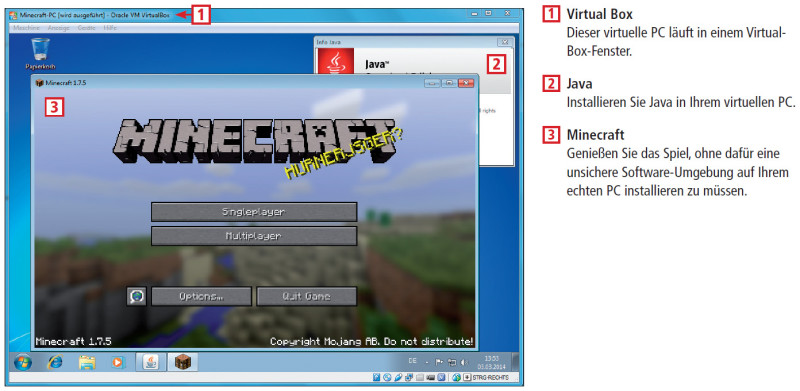
So geht’s: Wenn Sie Java-Programme wie das Indie-Spiel Minecraft in einem virtuellen PC einrichten, dann brauchen Sie die unsichere Java-Umgebung nicht auf Ihrem echten PC zu installieren.
Weit sinnvoller ist es, einen virtuellen PC zu erstellen und darin Java zu installieren. Diesen virtuellen PC starten Sie dann nur, wenn Sie Java benötigen – etwa um das beliebte Indie-Spiel Minecraft zu spielen.
Neuen Minecraft-PC erstellen
Zunächst erstellen Sie einen neuen virtuellen PC und installieren darin Windows. Welche Windows-Version Sie verwenden ist zweitrangig. Sie sollte nur mindestens Java 6 Update 45 unterstützen. Wenn Sie keine Windows-Lizenz mehr haben, dann nehmen Sie die ISO-Datei mit Windows 7, die Microsoft kostenlos zum Download anbietet. Download-Links für die verschiedenen Windows-Versionen haben wir im Bericht "Setup-DVD für Windows 7 downloaden" für Sie zusammengestellt.
Minecraft-PC vorbereiten
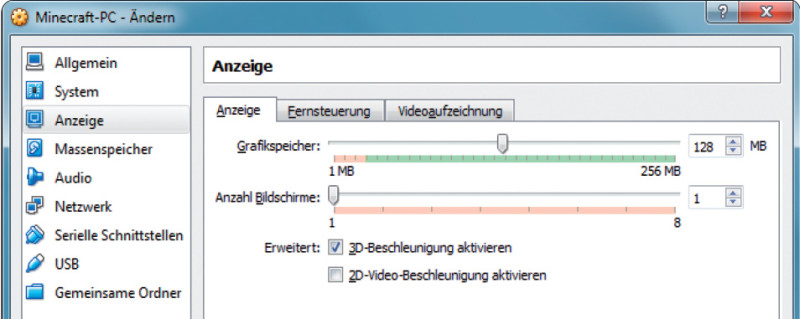
Virtuellen Minecraft-PC vorbereiten: Erhöhen Sie den „Grafikspeicher“ und setzen Sie ein Häkchen vor „3D - Beschleunigung aktivieren“.